마이크로소프트의 생산성 앱 모음은 다양한 텍스트 서식 옵션을 제공합니다. 글꼴 크기, 색상, 종류를 변경하는 것은 물론 이미지, 표, 도형, 동영상, 외부 문서 링크, 하이퍼링크까지 삽입할 수 있습니다. 하지만 이 모든 기능은 빙산의 일각에 불과합니다. 앱 제품군에는 워낙 많은 기능이 있어 일일이 나열하기조차 어렵습니다. 예를 들어, MS Word에는 ‘서식 지우기’라는 편리한 기능이 있어 텍스트에 적용된 모든 서식을 한 번에 제거할 수 있습니다. 이 기능은 유용하지만 하이퍼링크는 제거하지 못한다는 한계가 있습니다. 반면, MS Excel의 ‘서식 지우기’ 버튼은 눈에 잘 띄지 않지만, MS Word보다 훨씬 강력한 기능을 제공합니다. 이 버튼을 이용하면 엑셀 시트나 선택한 셀에서 모든 하이퍼링크를 손쉽게 제거할 수 있습니다.
하이퍼링크를 제거하고자 하는 엑셀 파일을 열고 해당 시트로 이동합니다. 시트 전체의 하이퍼링크를 제거하려면 시트의 모든 셀을 선택해야 합니다. 왼쪽 상단의 작은 삼각형 모양의 셀을 클릭하거나 Ctrl+A 단축키를 사용하면 시트 전체를 간편하게 선택할 수 있습니다.

특정 열, 행 또는 셀의 하이퍼링크만 제거하려면 해당 영역을 선택하면 됩니다.
다음으로, 리본 메뉴의 ‘홈’ 탭으로 이동합니다. ‘홈’ 탭의 가장 오른쪽 끝에는 ‘편집’ 도구 모음이 있습니다. 여기서 셀을 알파벳순으로 정렬하거나, 일반적인 기능을 적용하고, 셀 데이터를 검색하거나 대체할 수 있습니다. ‘서식 지우기’ 도구 또한 이 곳에 위치하고 있습니다. 채우기 버튼 바로 아래에 있는 분홍색 지우개 모양의 버튼이 바로 그것입니다.
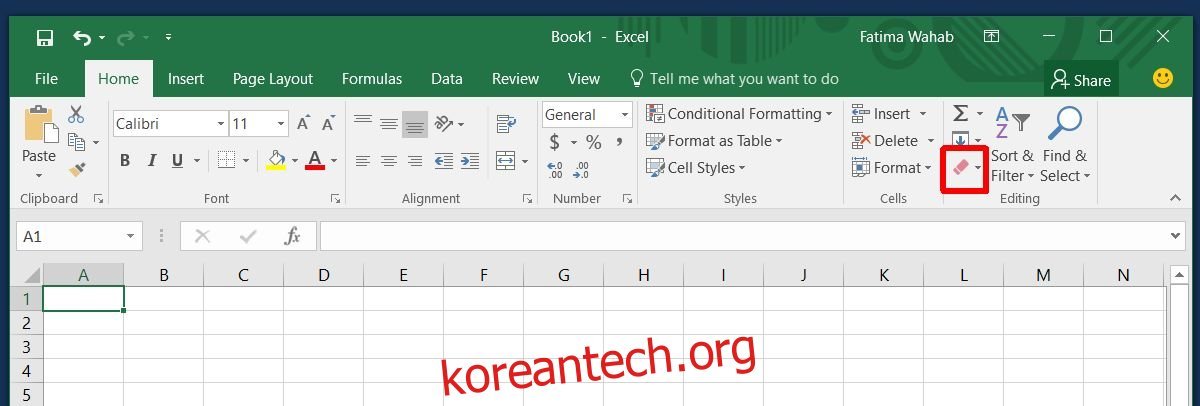
이 도구에는 추가 옵션을 제공하는 드롭다운 메뉴가 있습니다. 셀/시트/행/열을 선택한 상태에서 ‘서식 지우기’ 도구 옆에 있는 화살표를 클릭하여 드롭다운 메뉴를 엽니다. 메뉴의 가장 아래에 있는 ‘하이퍼링크 제거’ 옵션을 선택하면 선택한 셀에서 모든 하이퍼링크가 제거됩니다.

‘서식 지우기’ 도구에는 하이퍼링크 제거를 위한 두 가지 옵션이 있습니다. ‘하이퍼링크 지우기’ 옵션은 텍스트에서 하이퍼링크만 제거하고 서식은 그대로 유지합니다. 따라서 셀의 텍스트는 여전히 밑줄이 그어진 파란색으로 표시됩니다. 반면, ‘하이퍼링크 제거’ 옵션은 텍스트에서 하이퍼링크와 모든 서식을 함께 제거합니다. 여기에는 텍스트를 기본 크기와 색상으로 되돌리고, 셀의 강조 표시나 채우기를 제거하는 작업이 포함됩니다.
마지막으로 ‘모두 지우기’ 옵션은 주의해서 사용해야 합니다. 이 옵션은 서식을 지우는 것이 아니라 셀의 모든 내용을 제거합니다.